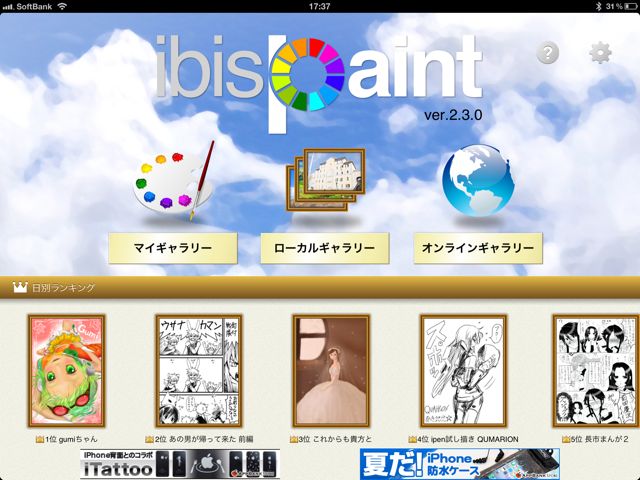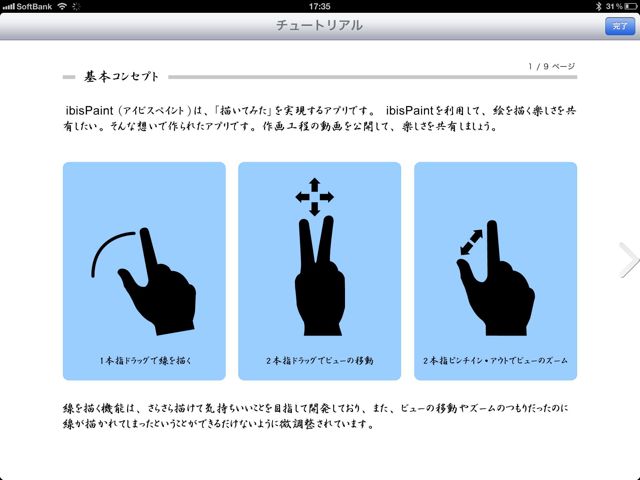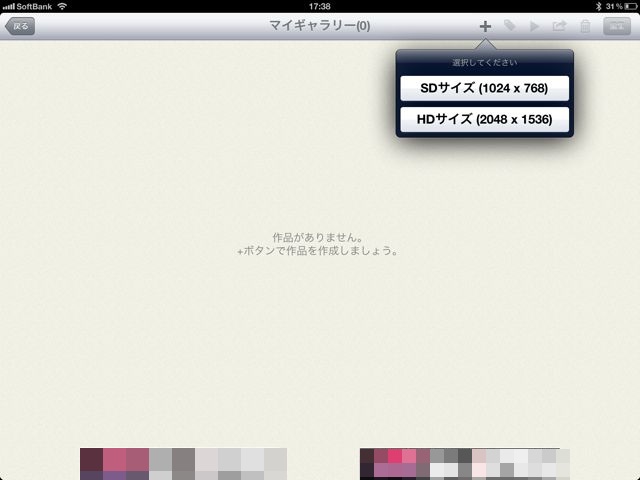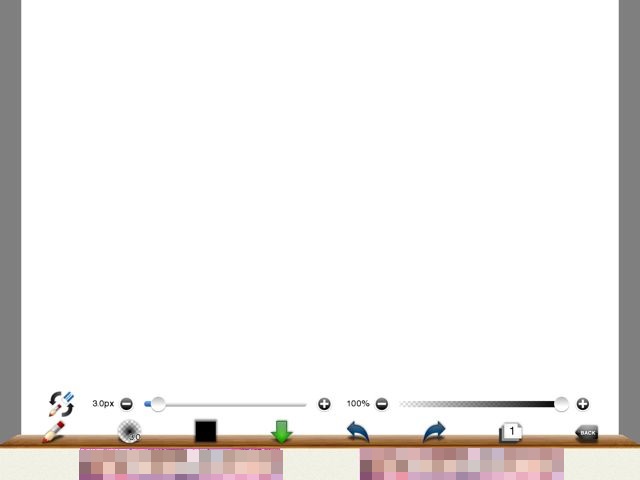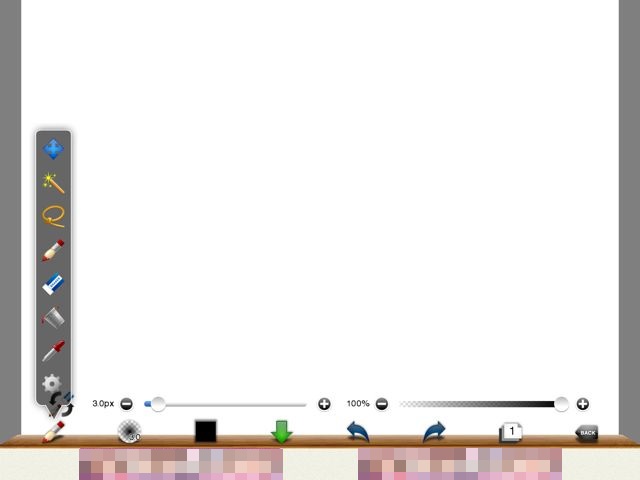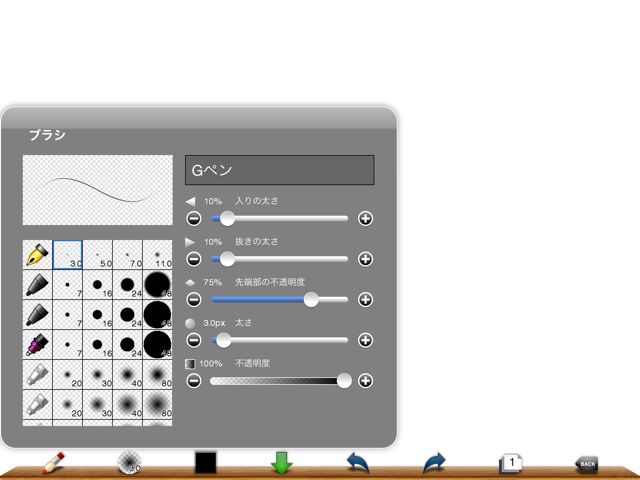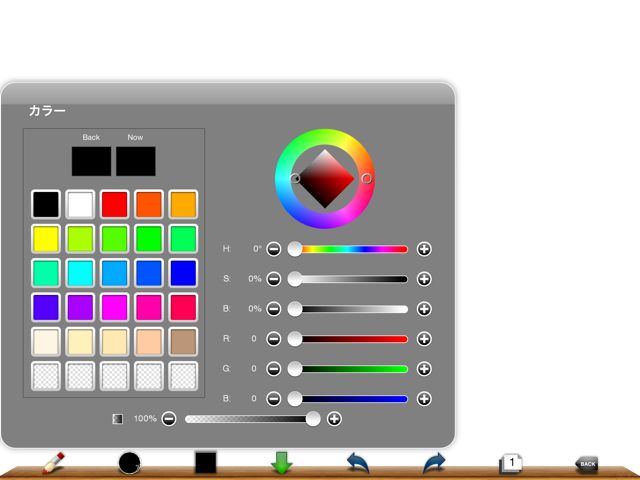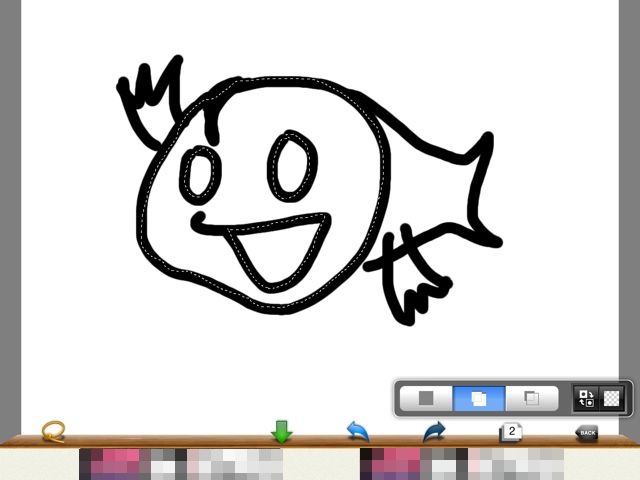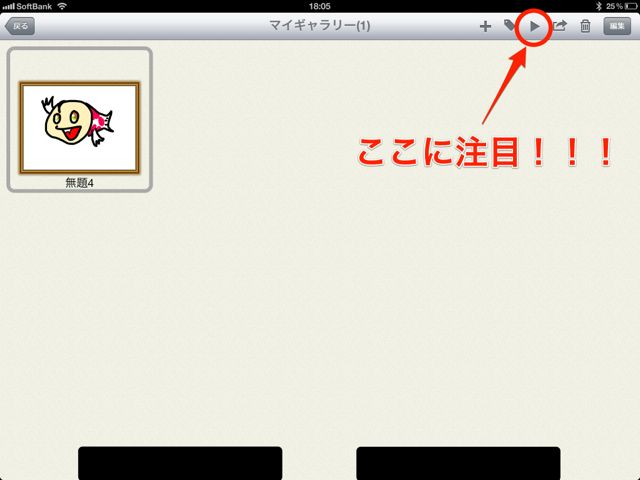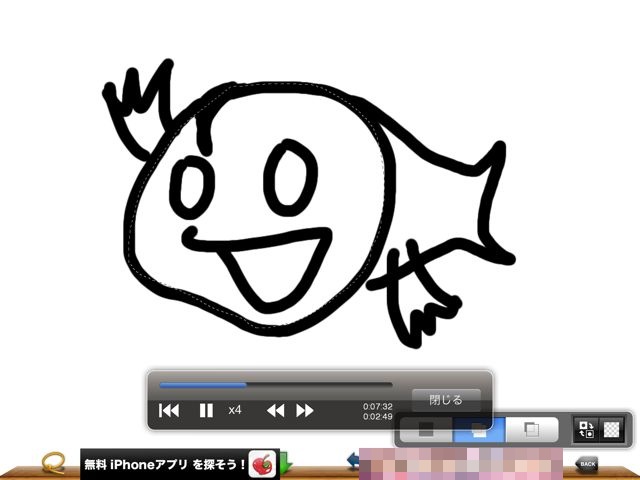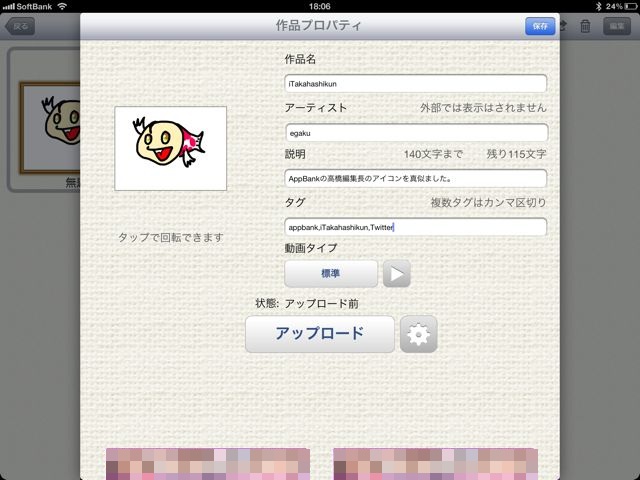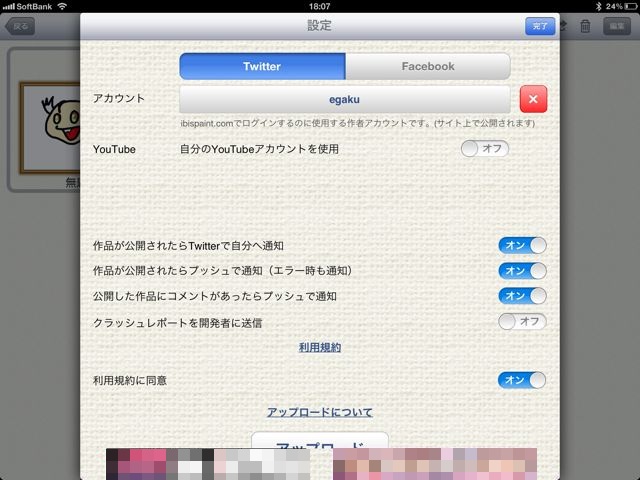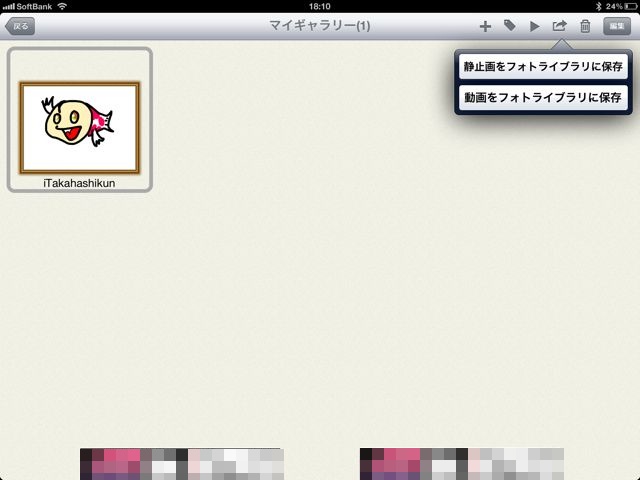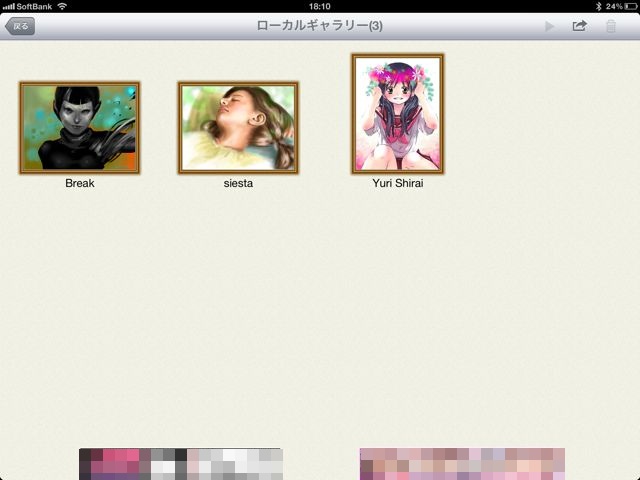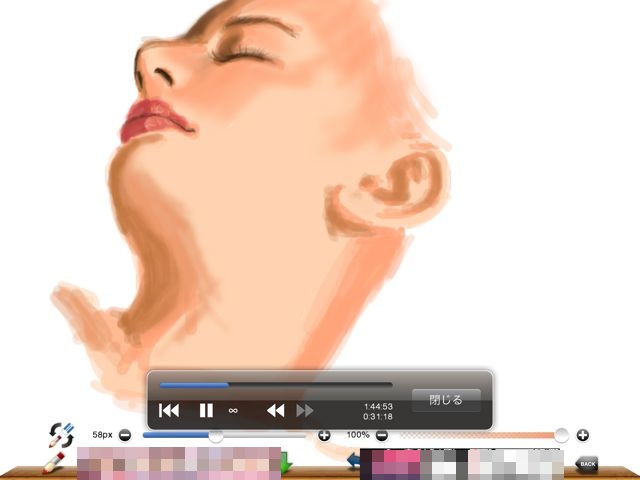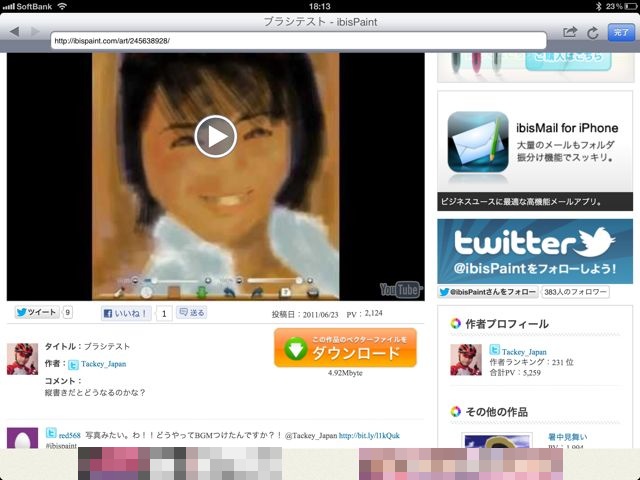iPadやiPhoneで描いているところがそのまま動画になる凄すぎるアプリibisPaint X – Speed Painting Appのご紹介です。
このアプリはスゴイ!マジでスゴイ!!
普通にお絵描きアプリとしての機能も充実しているのに、さらに描いているところが自動で動画に保存されるのです。
動画はTwitterやfacebook、そしてYoutubeに公開できます。
こんなステキなアプリが無料です。ダウンロードするしかありません!!!
描く機能をチェック!
まずは絵を描くための機能をチェックします。
TOPメニューから【マイギャラリー】を選択します。
アプリの初回起動時は使い方のチュートリアルが表示されます。ぶっちゃけチュートリアルをみなくてもわかるぐらい、わかりやすくて使いやすいアプリです。
マイギャラリーの右上にある【+ボタン】から新規描画を始めます。キャンバスのサイズはSDサイズとHDサイズの2つから選べます。
絵を描くためのメニューは画面下部にすべて用意されています。左から順番にメニューをチェックしていきます。
一番左は「ペン」、「消しゴム」、「バケツ」などの基本的なツールを切り替えるボタンです。
左から2番目はペンや消しゴムなどの太さや種類を詳細に変更できるボタンです。
マーカーやエアブラシ、筆など、ペイント系アプリによくあるペンの種類はだいたい用意されています。
左から3番目は色を選択できるボタンです。
自由に色を作成することもできるし、用意された色のパターンから色を選択することもできます。
【範囲選択ツール】では、選択範囲の加算や除算ができるという高性能なツールです。塗りのはみ出しが防げるオススメの機能です。
描いた後の動画再生機能をチェック
イラストを描いたらマイギャラリーに戻ります。右上のメニューから右向きの三角で【再生ボタン】があります。イラストを選択した状態で、このボタンをタップしてみてください。
さきほど描いたイラストが最初から動画で再生されはじめます。再生速度は1倍、2倍、4倍、8倍、16倍、と変更できます。
自分の描いたイラストが最初から動画で再生されるのを見るだけでもすごく楽しいですよ!
描いた過程がわかる動画はTwitterやFacebookを使ってibispaintのサイトに公開することができます。
マイギャラリーの右上にある【+ボタン】の隣の【しおりボタン】をタップして作品プロパティを入力しましょう。すべて入力したら【アップロード】をタップします。
何を使って動画を公開するか選択できます。この時に自分のYoutubeアカウントを設定すると、自分のYoutubeにも公開できます!!
公開には少し時間がかかるので、電波のよいところで行うことをオススメします。アップロード中も描画している動画が再生されたり、動画情報がスライドショーで表示され、待ち時間も楽しめます。
一度公開した動画はカメラロールに動画として保存できます。公開する前は画像として保存できます。
上手な人の動画をみて楽しもう
【ローカルギャラリー】では、収録されているイラストの動画がチェックできます。
どうやったらこのようなイラストが描けるのか、とっても勉強になります。
一時停止したり、速度をコントロールして技を盗みましょう!
【オンラインギャラリー】では、ibisPaintを使って動画を作成した作品がチェックできます。
気にいった動画はアプリ内へダウンロードできます。
iPhoneでも楽しめます!
iPhoneでも使えるユニバーサルアプリです。iPhoneでもピンチ操作を利用して繊細なイラストを描くことができます。
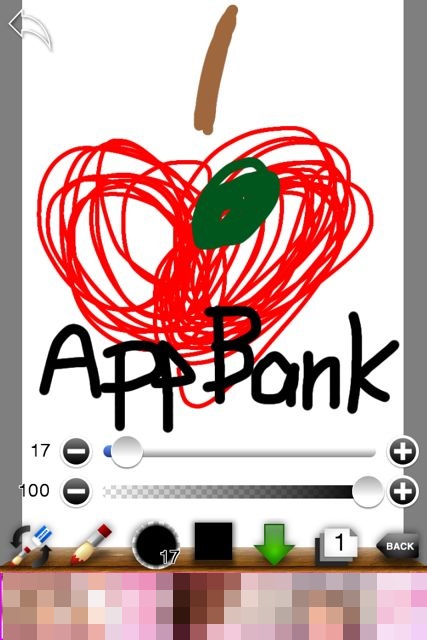
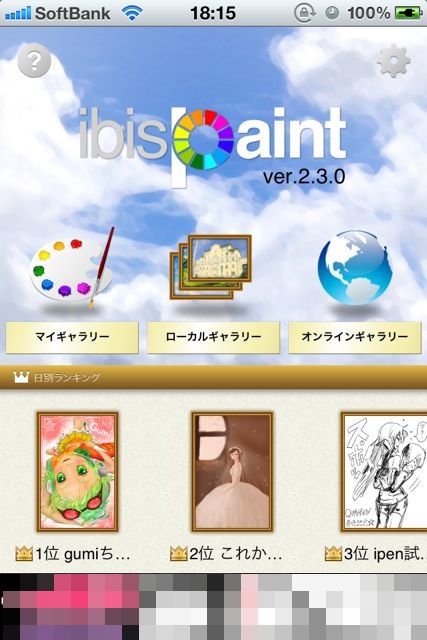
お絵描き過程を保存して公開する新しいコミュニティの登場です!
こんなステキなアプリとサービスが無料で使えるだなんて・・・感動です。(≧Д≦)
アプリ内の広告が邪魔な方はアプリ内のアドオンで外すこともできます。
超スゴイ、超ステキなアプリなので、ぜひ使ってみて下さい。
| 開発 | ibis inc. |
|---|---|
| 掲載時の価格 | 無料 |
| カテゴリ | エンターテインメント |
| 容量 | 17.2 MB |
| 執筆時のバージョン | 2.3.0 |
ibisPaint X – Speed Painting App